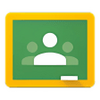Herramienta gratis para gestionar clases virtuales
Herramienta gratis para gestionar clases virtuales
PROS
- Fomenta la comunicación y colaboración con el profesor y con los compañeros de clase.
- Se puede usar desde prácticamente cualquier dispositivo.
- La mayoría de sus funciones y herramientas están disponibles de forma gratuita.
CONTRAS
- No ofrece integración con aplicaciones distintas a las de Google.
Google Classroom es un servicio diseñado especialmente para ser utilizado en el ámbito educativo. Fue creado en 2014, y actualmente cuenta con millones de usuarios por todo el mundo. Posee herramientas colaborativas que ayudan a los profesores a gestionar actividades propias del aula a través de internet. Su función principal es facilitar la creación, distribución y calificación de las tareas mediante un eficiente sistema de comunicaciones e intercambio de archivos.
Cómo utilizar Google Classroom
Para poder acceder a todas las características de Google Classroom, tienes que crear una cuenta de Google e ingresar a la aplicación. La primera vez que entres, deberás pulsar en el botón + y elegir entre unirte a una clase o crear una nueva.
Si seleccionas Unirte a una clase, deberás introducir el código que te haya proporcionado la escuela o el profesor. Por otro lado, si presionas en Crear una clase, tendrás que especificar el nombre de la clase, la sección, la materia y el aula. Al entrar, verás cuatro pestañas en la pantalla principal. Hablemos brevemente de cada una y de las posibilidades que te ofrece:
Tablón. Permite visualizar y crear anuncios, así como responder a las publicaciones de otros.
Trabajo de clase. Ofrece acceso a las tareas o cuestionarios creados por el profesor. Estos vienen con un título y una descripción. Como información adicional, pueden incluir el tema, la fecha límite para efectuar la entrega, los puntos que recibirá el alumno que complete el trabajo de forma satisfactoria, una guía de evaluación y uno o más archivos adjuntos. Y con la ayuda de la función Temas, es posible agrupar los elementos en distintas unidades o módulos.
Personas. Se divide en dos apartados: Profesores y Alumnos. En ambas secciones, es posible añadir nuevos usuarios, silenciarlos y enviarles un correo electrónico.
Calificaciones. Se trata de un tablero informativo que muestra las calificaciones de los estudiantes por día de clase y por tarea.
Funcionamiento y principales características de Google Classroom
Para lograr su cometido, esta plataforma recurre a otras aplicaciones que forman parte de Google Workspace, como Calendario, Drive, Gmail, Documentos, Hojas de cálculo y Presentaciones. Descubre cuáles son las principales características de esta aplicación.
Distribución de tareas
Desde la pestaña Trabajo de clase, el profesor tiene la posibilidad de crear un cuestionario o una tarea con un documento adjunto. En este último caso, el archivo hará la función de plantilla, de manera que cada estudiante solo pueda editar una copia del mismo y no el original.
La misma pestaña permite que cada alumno visualice el cuestionario o la tarea del día. Al terminar, podrán enviarlo para su revisión.
Métodos de calificación
Cuando un docente recibe una tarea completada, tiene dos opciones. La primera consiste en devolverla con comentarios para que el estudiante pueda hacer las correcciones necesarias. La segunda es calificarla, en cuyo caso no podrá ser editada por el alumno.
Por otro lado, el maestro puede monitorear los progresos logrados por sus estudiantes durante el desarrollo de un trabajo. Y si lo considera conveniente, tiene la oportunidad de hacer ediciones y añadir anotaciones. Esta función es especialmente útil para proyectos grandes.
Comunicación entre el docente y sus alumnos
En la pestaña Tablón, el profesor y sus alumnos podrán publicar anuncios que serán vistos por toda la clase. Sin embargo, las publicaciones de los estudiantes no tendrán una prioridad tan alta y están sujetas a moderación por parte del docente.
Al mismo tiempo, todos los usuarios pueden comentar los anuncios, dando pie a un ambiente de colaboración y de comunicación abierta. Las publicaciones que se suban al Tablón podrían incluir elementos adjuntos que se puedan visualizar con la ayuda de alguno de los productos de Google, como YouTube o Google Drive.
Otra útil canal de comunicación entre el profesor y sus alumnos es el correo electrónico. Desde la pestaña Personas, es posible enviarles un mensaje a la bandeja del correo de Gmail asociado a su cuenta.
Activación de informe de originalidad
Google Classroom cuenta con una herramienta sumamente útil: el informe de originalidad. Está disponible de forma ilimitada para los usuarios de la plataforma de pago G Suite Enterprise for Education. Permite verificar si el escrito de un estudiante coincide exactamente o se parece a otra fuente alojada en la web.
Gracias a este instrumento, el alumno sabrá cuáles son las modificaciones que debe hacer y las citas que tiene que añadir para mejorar su redacción y entregar un trabajo de calidad. Asimismo, el maestro podrá verificar la integridad del trabajo entregado.
Archivado de clases
A medida que avance el curso, se irán acumulando ficheros que ya no son necesarios para la clase, pero que volverán a tener utilidad para el siguiente año. En una situación como esta, la función Archivar viene al rescate.
Permite guardar los archivos seleccionados en el área Clases archivadas. Aunque los estudiantes podrán visualizarlos, nadie tendrá permiso de editarlos a menos que el docente decida restaurarlos. De esta manera, solo los ficheros de las clases actuales permanecerán en la página Clases.
Accesible desde múltiples dispositivos
Existen distintas maneras de acceder a Google Classroom. Una de ellas es a través del navegador de internet. Si optas por esta alternativa, deberás introducir la URL classroom.google.com en la barra de direcciones. Por otro lado, hay aplicaciones compatibles con Windows, Mac, Android e iOS. Esto significa que podrás utilizar la plataforma desde la gran mayoría de los ordenadores y dispositivos móviles.
Ahora bien, a diferencia de la versión para navegador, instalar la aplicación te permitirá disfrutar de prestaciones adicionales, como acceder a archivos sin conexión y tomar fotos de las tareas para adjuntarlas.
PROS
- Fomenta la comunicación y colaboración con el profesor y con los compañeros de clase.
- Se puede usar desde prácticamente cualquier dispositivo.
- La mayoría de sus funciones y herramientas están disponibles de forma gratuita.
CONTRAS
- No ofrece integración con aplicaciones distintas a las de Google.